iPod touchではApple Musicの音楽を直接ダウンロードして再生することが可能ですが、iPod Nano、iPod shuffleとiPod classicなどのアイポッドモデルはApple Musicをサポートしていないため、Apple Musicを直接楽しむことができません。では、アップルミュージックに対応していないiPodモデルで音楽を再生したいなら、どうすればいいですか?本記事では、すべてのiPodモデルに適用している、Apple Musicの曲をアイポッドに転送して再生する方法を説明しますので、ご参考になれば幸いです。
Apple Musicの曲をiPodに直接入れて再生するには
iPodは小型で携帯性に優れる小型デバイスで、公共交通機関、アウトドアスポーツ、旅行など、いつでもどこでも使用できます。
iPod touchは、Wi‐Fiに接続してApple Musicアプリをダウンロードでき、Apple Musicの曲を直接同期して再生することが可能ですが、iPod nano、iPod classic、iPod shuffleなどの他のiPodモデルは、アップルミュージックアプリに対応していません。
しかし、iPodでApple Musicの曲を再生する方法がないわけではありません。iPod touch以外のiPodでApple Musicの曲を再生したい場合は、まずApple Musicの曲をiPodに転送する必要があります。ただし、Apple Musicの楽曲はDRM保護されており、そのままでは転送できません。したがって、まずApple MusicのM4PをMP3などの一般的な形式に変換する必要があります。
そのため、ここで二つの方法を紹介します。
方法一は「Apple Musicの音楽をMP3に変換してiPodに入れる」方法です。この方法ならiPodの機種を問わず利用でき、DRM付きのApple Musicの曲もコンピュータにダウンロードしてから自由に転送できます。確実にiPodでApple Musicを楽しみたい方には、この方法が最も実用的です。
方法二は「iPod touchでApple Musicの曲を同期して直接再生する」方法です。この手法はアイポッド タッチにのみ適用され、nano、shuffle、classicなどの古いiPodモデルには適用されませんので、ご注意ください。
Apple Musicの音楽をMP3に変換してiPodに入れる「nano/shuffle/classic」
Apple Musicの曲を保護なしのMP3に変換するには、専門的な「TuneFab Apple Music変換」の使用が欠かせません。このソフトを利用すれば、Apple MusicのDRMの制限を解除して、曲を普通の音楽ファイルとして保存できるようになります。
いずれ直接ダウンロードする楽曲でも、ローカル保存の楽曲でも、MP3やFLACなどの形式に自由に変換できます。変換されたアップルミュージックの曲はiPod、PSP、MP3などのプレーヤーで再生することが可能となります。さらに、音質もそのままで、曲名やアーティスト、アルバム名などの情報もちゃんと残ります。
TuneFab Apple Music変換の機能と特徴:
- Apple Musicの音楽をMP3、M4A、FLAC、AACなどの音声形式に変換可能
- Apple Musicの曲のDRM制限を手軽に解除してiPodで再生可能
- Apple Musicの楽曲を最高320 Kbps、48 kHzで高音質のままロスレスで保存可能
- 曲名、アルバム、アートワーク、トラック番号などApple Musicの曲のID3情報を保持&編集可能
- 数秒で1曲を変換でき、音質を落とさずにまとめて変換可能
- 複数のApple Musicのファイルを高速に一括変換
- 音楽プレーヤーが搭載し、ライブラリで直接にオフライン再生・管理可能
iPodに入れる前にApple Musicの曲をMP3に変換しておく
以下、「TuneFab Apple Music変換」を使って、iPodに入れるためにApple Musicの曲をMP3に変換する具体的な操作をご説明します。WindowsとMacでの操作は基本的に同じです。
スマートフォンのユーザーは、下記のリンクをクリックして、TuneFabのウェブ版の使い方を直接確認できます。パソコンは不要、アカウントのログインも必要なく、すぐに曲をダウンロードできます。
ステップ1、TuneFab Apple Music変換を起動
TuneFabを起動し、開いた画面でApple Musicを選んで内蔵ブラウザにアクセスします。Apple Musicのアカウントを状況次第でサインインしてください。

ステップ2、iPodに転送したいApple Musicの曲を選択
iPodに入れようとするApple Music楽曲を検索機能で検索し、「変換に追加」を押します。

ステップ3、MP3として出力形式を選択
出力形式をiPodが読み込めやすい「MP3」に切り替え、音質を確定したあと、「今すぐ変換」を押せば完成です。

ステップ4、ダウンロードしたApple Musicの曲を確認
数秒や数分間の時間を待つと、「ローカルライブラリ」でダウンロード・変換済みの楽曲をチェックできます。
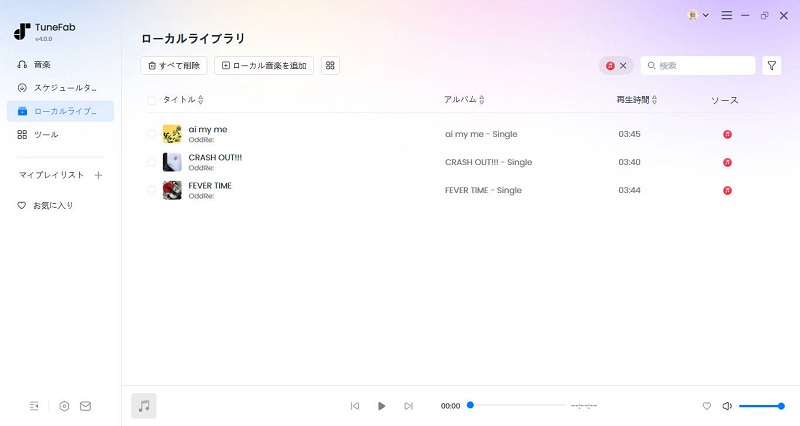
一方、PCソフト版のほか、TuneFabはWebブラウザだけで使える無料体験ツールも提供されています。スマホユーザーの方、またはわざとインストールしたくない方であれば、オンライン版で同様の機能を試しましょう。URLを貼り付けるだけで簡単にApple Musicの曲をMP3に変換でき、Apple IDのログイン手順も省けます。
✅インストール不要、スマホでも操作可能
✅Apple Musicの全ての曲、プレイリスト、アルバムに対応
✅劣化しないロスレス音質、ID3タグも自動識別してそのまま保持
初回は2曲まで無料で試せるので、次に手順に従って気軽に使ってみましょう。
ステップ1、iPodに入れたいApple Musicの曲やアルバム、プレイリストを見つけて、「…」アイコンをクリックして、「リンクをコピー」を選択します。
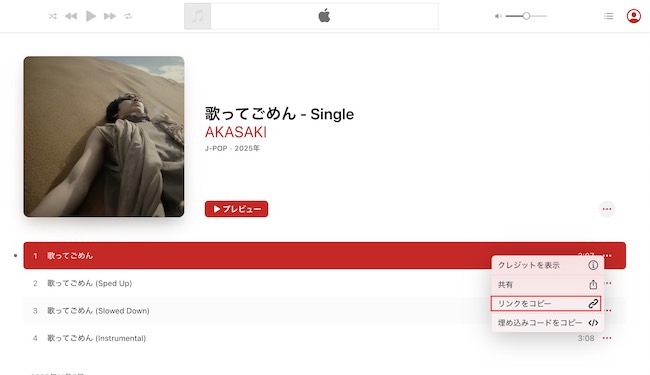
ステップ2、TuneFab Apple Music変換の公式サイトを開き、「Web版」を指定します。
ステップ3、先ほどコピーしたリンクを入力欄に貼り付け、「変換開始」をクリックします。しばらく待ってから、「MP3にダウンロード」をクリックすると、処理されたApple Music曲を取得できます。
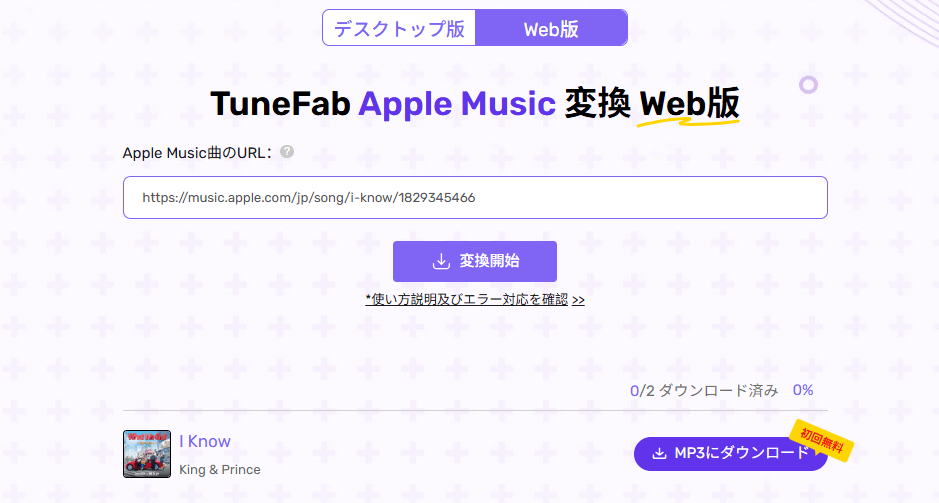
iTunesでApple Musicの音楽をiPodに入れる
お気に入りのApple Musicの曲をMP3形式に変換したら、次はiPod Nanoなどのデバイスに転送・同期することです。iTunesは、デジタル音楽と動画を管理・再生する無料のデジタルメディア再生アプリケーションです。これを使用して、iPodの内容を管理できます。ここで、iPod classicを例に、iTunesを通じてアップルミュージックの曲をアイポッドに入れる方法を紹介します。
ステップ1、「iTunes」を起動して、MP3に変換されたApple Musicの曲をライブラリに追加します。
ステップ2、iPod classicをUSBケーブルでPCと接続して、iTunesでiPod classicのアイコンをクリックします。同期したいアップルミュージックの音楽を選択して、「同期」をクリックすれば、iPod classicに転送できます。
ステップ3、曲の転送が完了するまで待ちます。 転送完了後、アイポッドですべてのApple Musicの音楽を自由に再生して楽しむことができます。
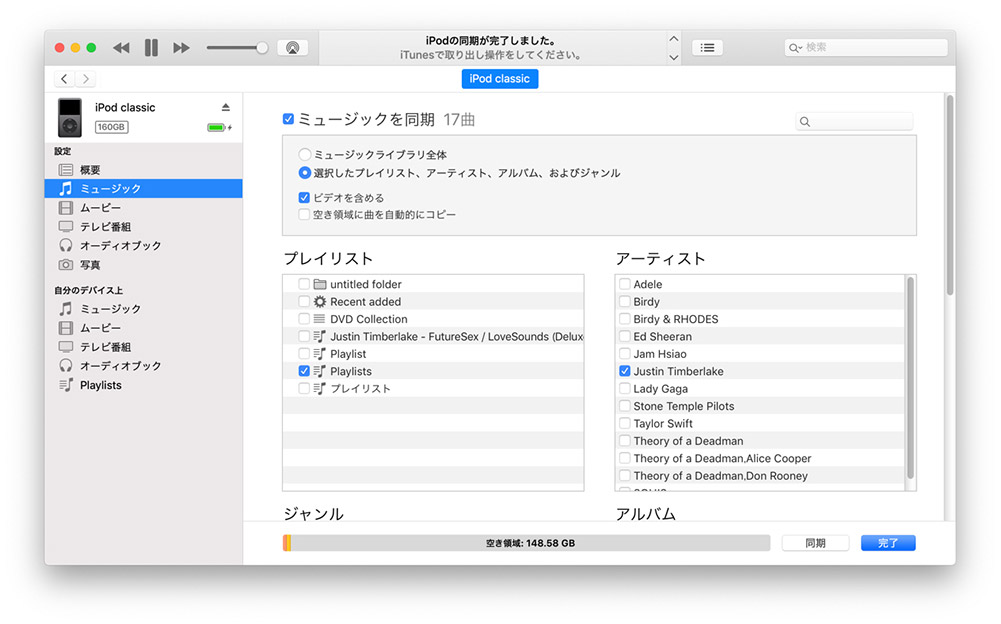
以上は、「TuneFab Apple Music変換」を使用してApple Musicの音楽をDRMなしのMP3としてダウンロードし、iTunesを通じてiPodに入れる手順のすべてです。
また、この方法でダウンロードしたアップルミュージックの曲はTuneFabの内蔵プレイヤーで永続的に再生できるだけでなく、ウォークマンやAndroidなどのデバイスでも再生できます。非常に強力なソフトであり、無料の試用版の提供しており、すぐにダウンロードして使用してください。
iPod touchでApple Musicの曲を同期して直接再生する
iPod touchはApple Musicアプリに対応しますので、iPod touchを使用している場合、Apple Musicを同期するのはもっと簡単です。ここでは、iPod touchにApple Musicの曲を追加し、オフラインで聴くためのガイドを紹介します。
ステップ 1、iPod touchでApple Music アプリを開きます。 Apple IDでApple Musicにログインします。
ステップ 2、「設定」>「ミュージック」を選択します。「ライブラリを同期」をオンにします。
ステップ 3、好きなアップルミュージックの曲を長押しし、「ライブラリに追加」ボタンをタップします。
ステップ 4、すると、iPod touchで好きなApple Musicの曲を再生し始めることができます。
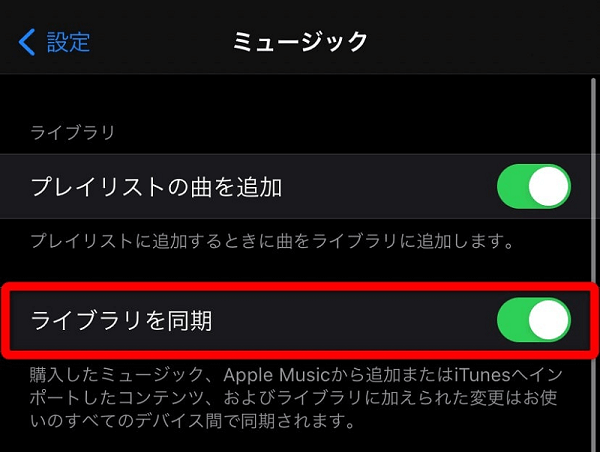
そんな時は、「TuneFab Apple Music変換」で曲をダウンロードしておけば安心!
- Apple Musicの曲を数秒でMP3に変換、旧型iPodにも対応
- 大量の曲も一括変換、時間を無駄にしない
- 誰でも使える直感的な操作で、すぐに使いこなせる
👇今すぐ「TuneFab Apple Music変換」をチェックして体験してみよう!👇
iPodでApple Musicの再生に関する質問
iPodでApple Musicの音楽が再生できない対処法とは?
1、Apple Musicアプリまたは iPodに問題がある可能性があります。 Apple Musicアプリまたは アイポッドシステムを最新バージョンにアップデートしてから、再起動します。
2、変換または転送中に音楽ファイルが破損する可能性があります。Apple Music音楽からMP3に変換した後、音楽ファイルの状況を確認します。安全で専門的な転送ソフトを使用して、ファイル破損の可能性を減らします。
iPod touchでApple Musicをオフラインで再生できますか?
iPod touchでApple Musicをオフラインで再生することが可能です。まず、「ライブラリを同期」がオンになっていることを確認してください。 Wi-Fiに接続し、ライブラリに追加したApple Musicの曲を長押しして、「ダウンロード」をタップするとiPod touch にダウンロードできます。ダウンロードした曲はオフラインで再生できます。
iTunesからiPodにApple Musicの曲が入らないのはなぜ?
このような状況になる原因は、iTunes側とiPod側に分けて説明いたします。まず、使用されているiTunesのバージョンが低すぎるか、元のApple Musicファイルが見つからないか破損しているため、Apple Musicの曲をiTunesに追加できないことです。次に、iPod側に問題があり、ストレージの空き容量が足りないか、ドライバが古すぎる可能性があります。
解決策は、iTunesのバージョンをアップデートし、iPodを再起動し、iPodのドライバをアップデートすることです。
まとめ
以上は、Apple Musicの曲をiPodに転送して再生する方法です。iPod touch以外のiPodモデルを使用している場合、アップルミュージックの曲をMP3に変換してiPod nanoなどのポータブルプレーヤーに入れて、持ち歩きながらオフラインでも再生できます。iPod touchをお使いの方は、お気に入りのApple Musicの曲を直接に同期・再生することができます。「TuneFab Apple Music変換」をダウンロードして使って、Apple Musicの曲をすばやく簡単にMP3に変換して、すべてのアイポッドモデルでApple Musicの音楽を思う存分に楽しみましょう。
コメント
0 件のコメント








評価(0)